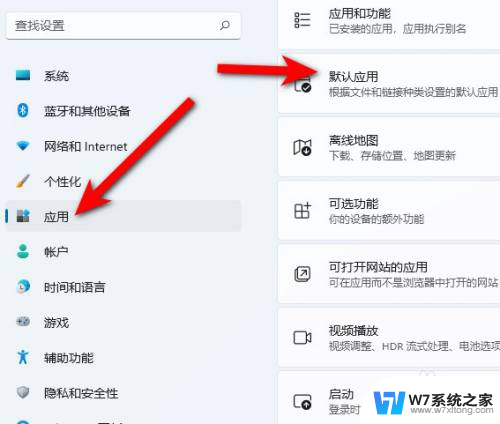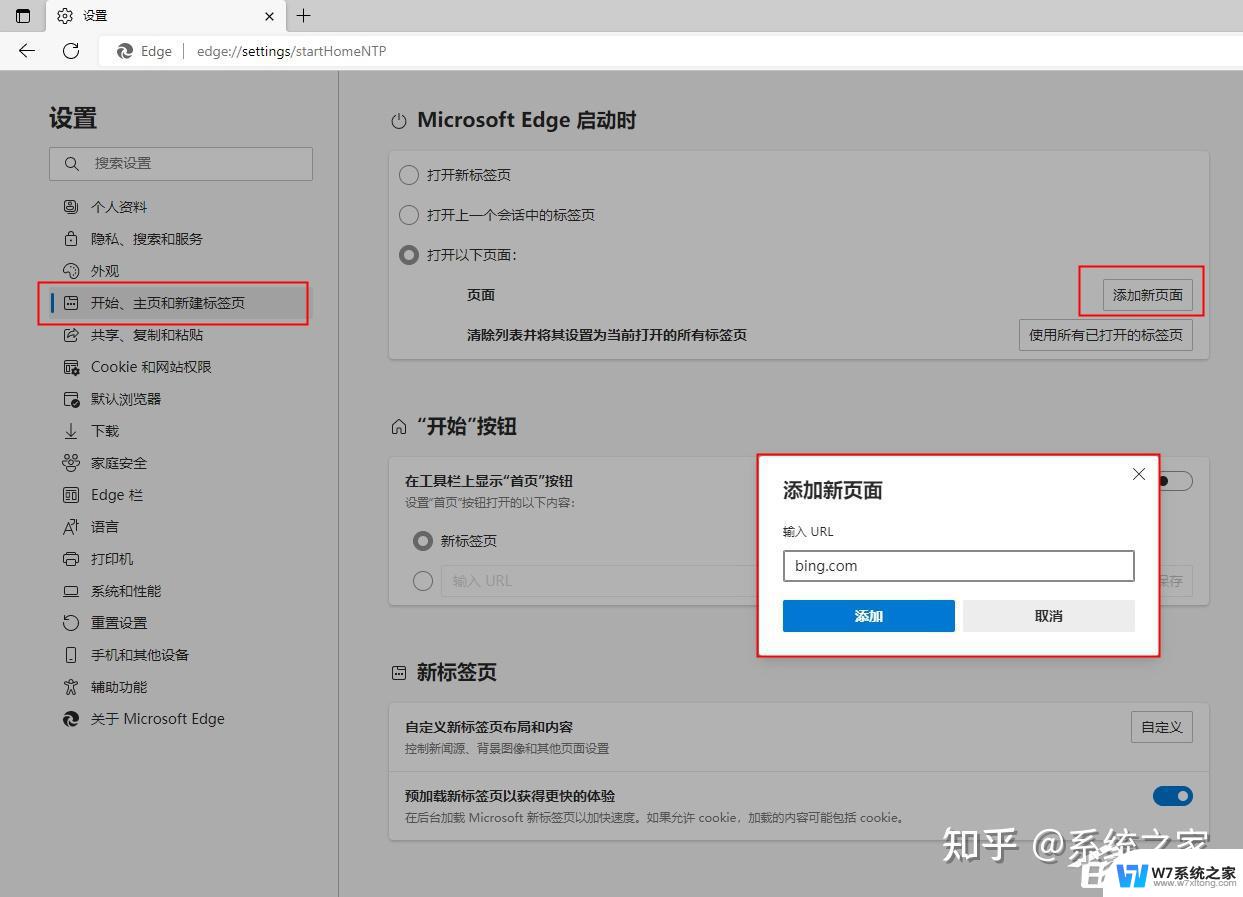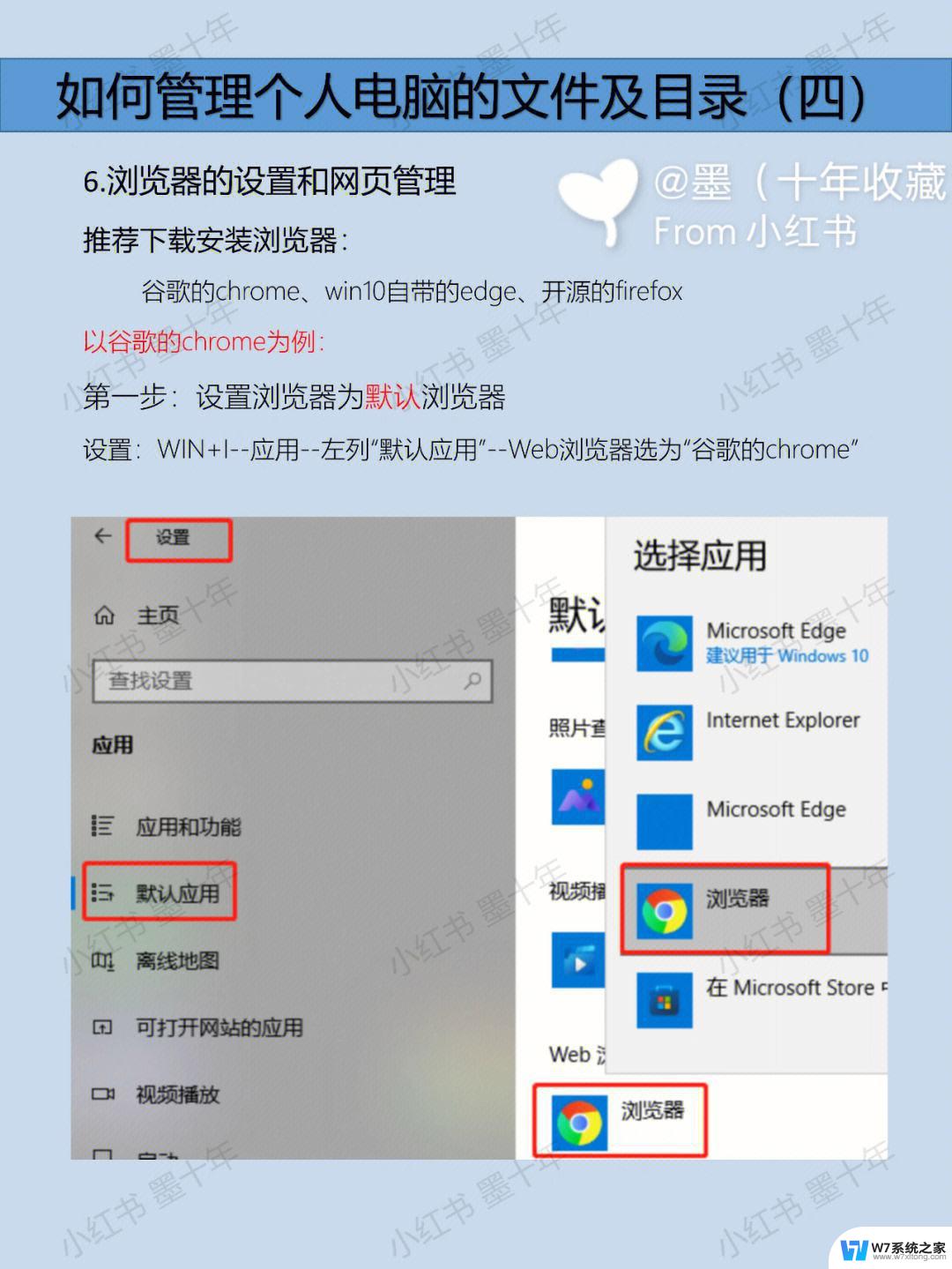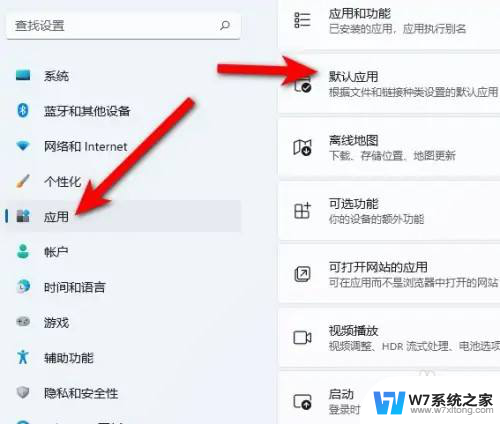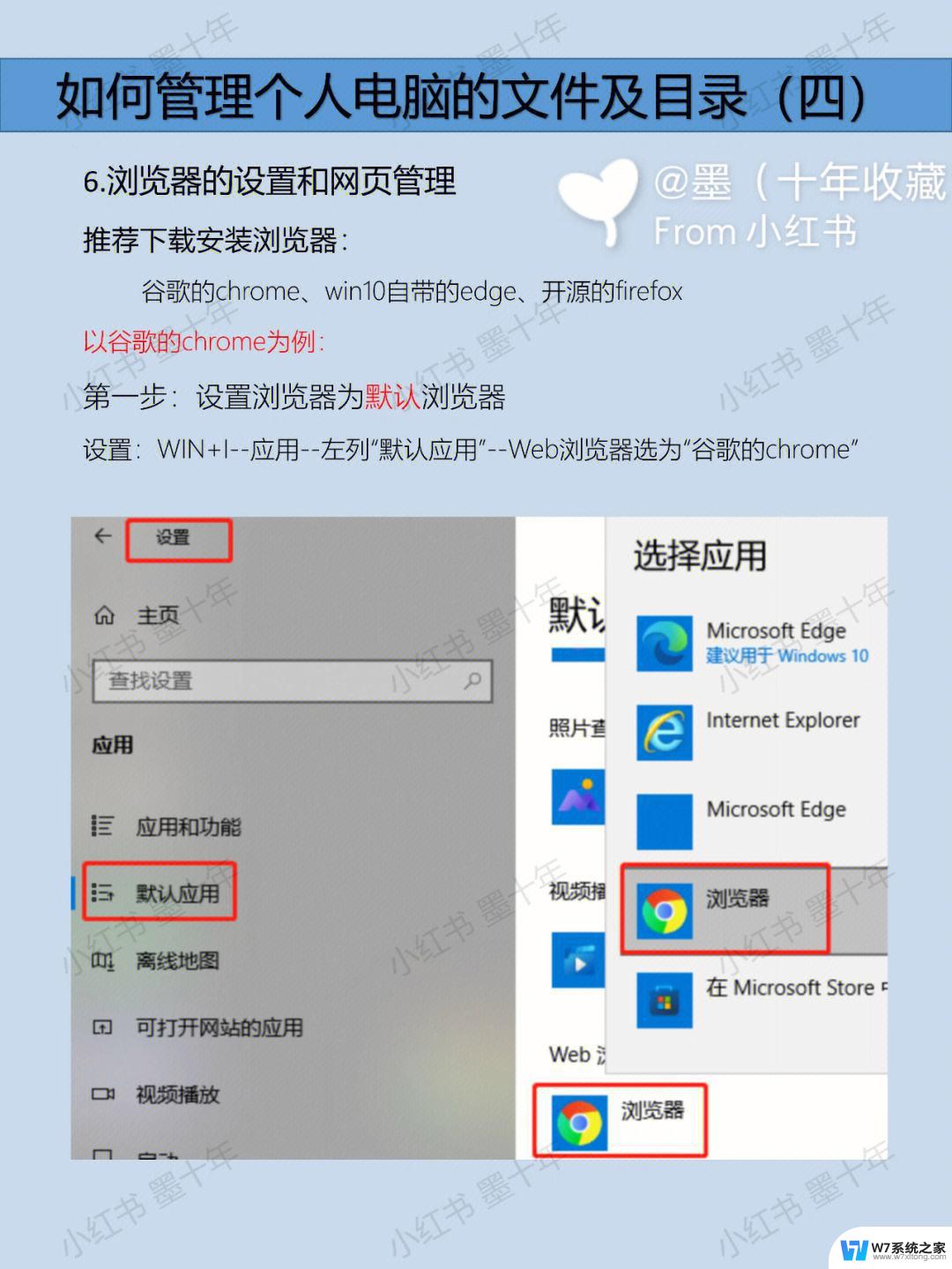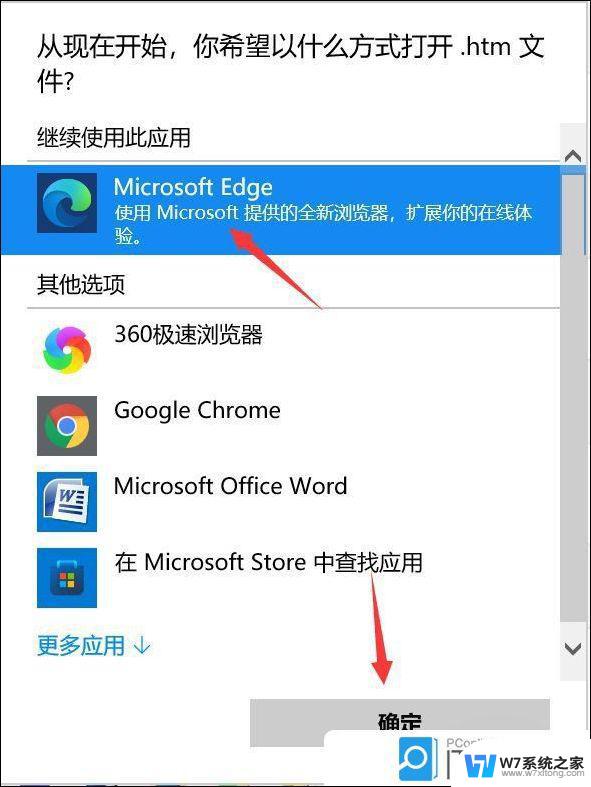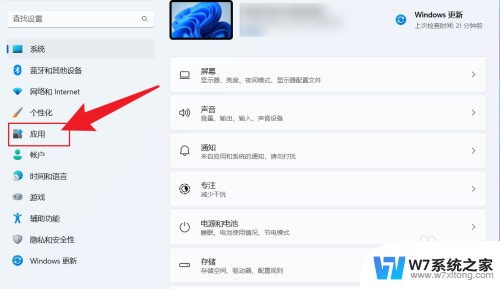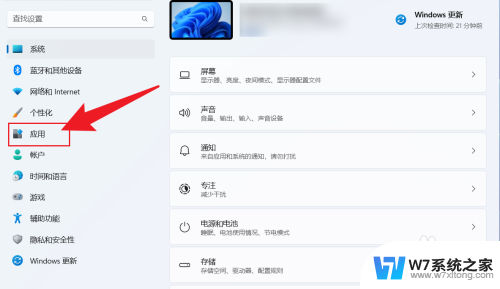win11设置百度为默认主页 win11浏览器默认主页设置方法详解
更新时间:2024-02-19 10:27:46作者:jiang
Win11操作系统是微软最新推出的操作系统版本,它带来了许多新的功能和改进,其中一个重要的改变是默认浏览器的设置。在Win11中,用户可以将百度设置为默认主页,这意味着每次打开浏览器时,会直接进入百度搜索页面。本文将详细介绍在Win11操作系统上如何设置百度为默认主页的方法,让您更方便地进行搜索和浏览。
操作方法:
1.首先打开 Windows 11 中的 Edge 浏览器,点击左上角的... 按钮,选择设置。
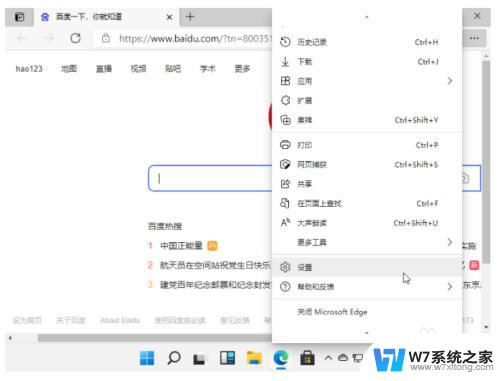
2.随后在设置中找到启动时选项并打开。
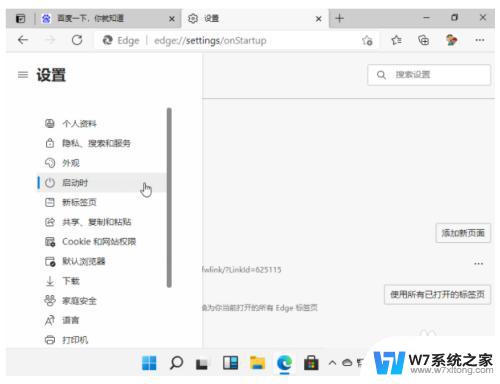
3.最后添加需要设置的默认主页即可。
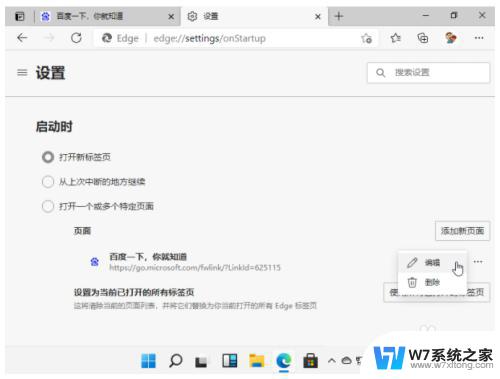
以上就是如何将百度设置为默认主页的全部内容,如果你遇到这种情况,可以根据以上步骤来解决,非常简单快速。